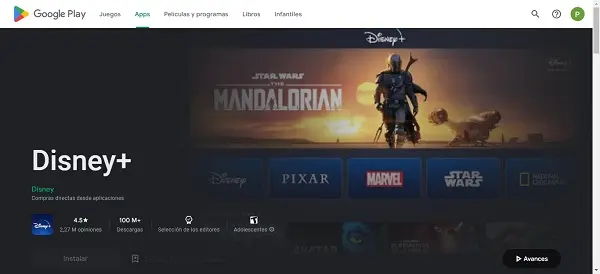Cómo descargar Disney Plus en Phillips Smart TV
Cómo descargar Disney Plus en Phillips Smart TV. Tras meses de espera, por fin se ha lanzado Disney + y ahora puedes acceder fácilmente a algunas de las películas y programas de televisión más populares de la historia. Con tanto contenido disponible y tantos anuncios interesantes, muchos usuarios se apresuran a suscribirse al servicio. Si tienes alguna inquietud recuerda contactarnos a través de nuestras redes sociales, o regístrate y déjanos un comentario en esta página. También puedes participar en el WhatsApp. Si usas Telegram ingresa al siguiente enlace.
Índice
1 Cómo ver Disney + en tu televisor Philips
1.1 Sistema Online
2 Transmisión de Disney+ con Chromecast
3 Transmisión de Disney+ en PS4 o Xbox One
3.1 Para PlayStation:
3.2 Para Xbox One:
4 Transmisión de Disney+ en Roku
5 Transmisión de Disney+ desde el AppleTV
6 Si crees que vale la pena, hazlo.
Cómo ver Disney + en tu televisor Philips
Por el momento, no hay muchos televisores inteligentes que sean directamente compatibles con Disney +. Sin embargo, hay muchas plataformas que te ayudarán a transmitir el servicio a tu televisor de todos modos. Aquí tienes una lista de todas las plataformas compatibles:
a) Chromecast
b) PlayStation 4
c) Xbox One
d) Roku
e) Apple TV
f) Amazon Fire TV
Antes de hacer nada, debes suscribirte al servicio Disney +. Ve al sitio web oficial de Disney + y regístrate para obtener una membresía de Disney +.
Ahora puedes elegir una de las formas alternativas de ver Disney + en tu Phillips Smart TV y seguir las siguientes instrucciones.
Sistema Online
Transmisión de Disney+ con Chromecast
Algunos televisores inteligentes de Philips tienen Chromecast integrado, lo que facilita la transmisión de Disney + desde tu smartphone o PC directamente. Sin embargo, aunque tu televisor no tenga un Chromecast integrado, puedes conseguir un dongle y seguir el mismo proceso:
- Consigue la aplicación Disney + en la Game Store (Android) App Store (iOS) o simplemente abre el sitio web en tu navegador Google Chrome.
- Abre la aplicación Disney + en tu dispositivo.
- Cambia a Chromecast (entrada HDMI) en tu televisor Philips.
- Pulsa el botón «Cast» en tu aplicación.
- Selecciona tu televisor Philips de la lista de dispositivos disponibles.
- Tu televisión debe reflejar la pantalla de Disney +.
Transmisión de Disney+ en PS4 o Xbox One
Las plataformas de las videoconsolas también son compatibles con Disney +. Así que si tienes una Xbox One o una PS4, puedes utilizarlas para transmitir Disney +. Esto es lo que tienes que hacer:
Para PlayStation:
- Enciende la PS4.
- Entra en la tienda.
- Ir a la búsqueda.
- Es como Disney Plus.
- Selecciona la aplicación.
- Haz clic en «Descargar» bajo el icono de la aplicación.
- Vuelve a la pantalla de inicio.
- Selecciona la tarjeta «TV & Vídeo».
- Inicia la aplicación Disney +.
- Introduce tu nombre de usuario y tu contraseña.
- Selecciona el programa o la película que quieres ver.
- Pulsa el botón de reproducción.
Para Xbox One:
- Enciende tu Xbox One.
- Ve a tu perfil en vivo.
- Pulsa el botón «Y» de tu mando para que aparezca una ventana de búsqueda.
- Entra en «Disney Plus».
- Pulsa el botón «A». Esto te llevará a la Microsoft Store, donde comenzará a reproducirse el tráiler de Disney +.
- Puedes verlo o saltártelo.
- Destaca Consigue.
- Vuelve a pulsar el botón «A» para iniciar la descarga.
- Cuando la aplicación se cargue, podrás acceder a ella desde la lista de aplicaciones de la pantalla de inicio de Xbox One. La primera vez que accedas a la aplicación, tendrás que introducir tus credenciales de Disney +. Después, sólo tienes que seleccionar la película o serie que quieras reproducir y pulsar el botón «A».
Transmisión de Disney+ en Roku
Si eliges un reproductor Roku (decodificador o joystick), sólo tienes que conectarlo al puerto HDMI de tu Philips Smart TV y descargar la aplicación Disney + en la tienda de canales. Esto es lo que tienes que hacer:
- Enciende el dispositivo Roku.
- Cambia a la entrada HDMI del televisor Philips.
- Cambia a la pantalla de inicio de Roku.
- Ve al menú «Canales de transmisión» en la parte izquierda de la pantalla.
- Selecciona «Búsqueda de canales».
- Empieza a escribir «Disney Plus» y debería aparecer el canal.
- Selecciona «Añadir canal».
- Vuelve a la pantalla de inicio.
- Entra en la aplicación Disney + en la parte derecha de la pantalla (en la lista de canales).
- Introduce tu nombre de usuario y contraseña de la suscripción a Disney +.
Si has hecho todo correctamente, podrás conectarte al nuevo servicio de streaming y verlo directamente desde tu televisor Philips.
Transmisión de Disney+ desde el AppleTV
Si tienes un dispositivo AppleTV conectado a tu Phillips Smart TV, puedes instalar la aplicación Disney + en uno de tus dispositivos iOS y verlo en la pantalla grande. Esto es lo que tienes que hacer:
- Descarga la aplicación desde el App Store y accede a tu cuenta.
- Abre la aplicación Disney + en tu dispositivo.
- Toca la pestaña «Ver ahora» para ver todo el contenido de Disney + y seleccionar lo que quieres ver.
- Toca «Reproducir» en la pantalla del programa o de la película.
- Pulsa «Conectar».
- Cambia a la entrada HDMI de tu televisor Phillips y el Apple TV transmitirá el contenido de Disney + a tu pantalla.
Si crees que vale la pena, hazlo.
Si no tienes ninguno de los dispositivos mencionados, tendrás que conseguir uno antes de empezar a transmitir Disney +. Sin embargo, puede costar mucho más que una suscripción normal al servicio, incluso si los dispositivos se compran de una sola vez.
Aunque esto puede ser frustrante para algunos, ciertamente deberías conseguirlo si te gusta el contenido disponible en Disney +. Además, las plataformas como Roku tienen muchas otras funciones que podrían gustarte, así que deberías probarlas.
¿Qué es lo que más entusiasma a Disney +? Comparte tu opinión en la sección de comentarios más abajo.